In Winner, können Nutzer einen Rabatt zu den Gesamtkosten ihres Angebots hinzufügen und Rabatte auf zusätzliche Kosten hinzufügen, die ihrem Angebot hinzugefügt werden, zum Beispiel Rabatte auf Nebenkosten für Installation, Fracht und Betriebskosten. Weitere Informationen zu zusätzlichen Kosten finden Sie unter Angebotserstellung: zusätzliche Kosten.
- Informationen zum Anwenden eines Rabatts auf eine einzelne Position finden Sie unter So fügen Sie einer einzelnen Artikelzeile einen Rabatt hinzu.
- Informationen zum Anwenden eines Blockverrechnungsrabatts finden Sie unter Angebot: Blockverrechnung.
- Eine vollständige Schritt-für-Schritt-Anleitung zum Erstellen eines Angebots finden Sie unter Angebot: Erstellen eines Angebots.
Anwenden eines Rabatts auf die Gesamtkosten
In der geöffneten Alternative:
- Drücken Sie auf das Taschenrechner Symbol:
- In dem Angebot Fenster, klicken Sie auf Angebot, dies befindet sich unten rechts im Fenster, und wählen Sie Angebotseinstellungen/BWA.
- In dem Übernahme ins Angebot Fenster, wählen Sie den Rabatt Reiter.
- Unter dem Rabatt Reiter, in der Summen Spalte geben Sie einen Prozentwert in der Globalrabatt (3) Zeile im % Feld ein.
Hinweis: Nutzer sollten sicherstellen, dass das % Kästchen angekreuzt ist. - Klicken Sie auf OK.
Anwenden von Rabatten auf zusätzliche Kosten
Benutzer können einen Rabatt auf zusätzliche Kosten gewähren, die ihrem Angebot hinzugefügt werden, z. B. Versand und Transport. Benutzer können zusätzliche Kosten für Fracht, Montage, Versicherung, Diverse Kosten und Betriebskosten hinzufügen.
In der geöffneten Alternative:
- Drücken Sie auf das Taschenrechner Symbol:
- In dem Angebot Fenster, klicken Sie auf Angebot, dies befindet sich unten rechts im Fenster, und wählen Sie Angebotseinstellungen/BWA.
- In dem Übernahme ins Angebot Fenster, wählen Sie den Berechnung Reiter.
- Geben Sie die zusätzlichen Kosten, die der Nutzer rabattieren möchte, in das entsprechende EK-Preis Feld ein, für diese Zeile zum Beispiel, Montage.
Hinweis: Tragen Sie ggf. einen prozentualen Aufschlag in das Aufschlag in % Feld ein. Die Benutzer sehen, dass dies automatisch zum Feld Verkaufspreis hinzugefügt wird. - Klicken Sie mit der linken Maustaste auf das Warengruppe für Betrag Dropdown-Menü und wählen Sie eine Artikelgruppe aus, auf die die zusätzlichen Kosten und später der Rabatt angewendet werden sollen, z.B. Spülen.
- Kreuzen Sie das Kästchen neben dem Rabatt (2) und (3) Feld an.
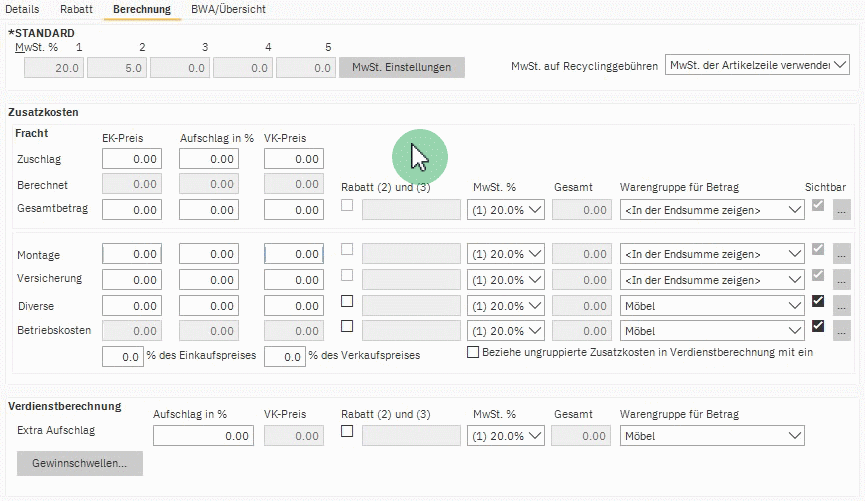
- Wähle Sie den Rabatt Reiter.
- Unter dem Rabatt Reiter suchen Sie die Artikelgruppe, die der Nutzer ausgewählt hat, um zusätzliche Kosten hinzuzufügen, z.B. Spülen.
- In der Reihe Warengruppenrabatt (2) geben Sie den prozentualen Rabatt in das % Feld für die entsprechende Warengruppenspalte ein, z.B. Spülen.
Hinweis: Nutzer sollten sicherstellen, dass das % Kästchen angekreuzt ist. - Klicken Sie auf OK.
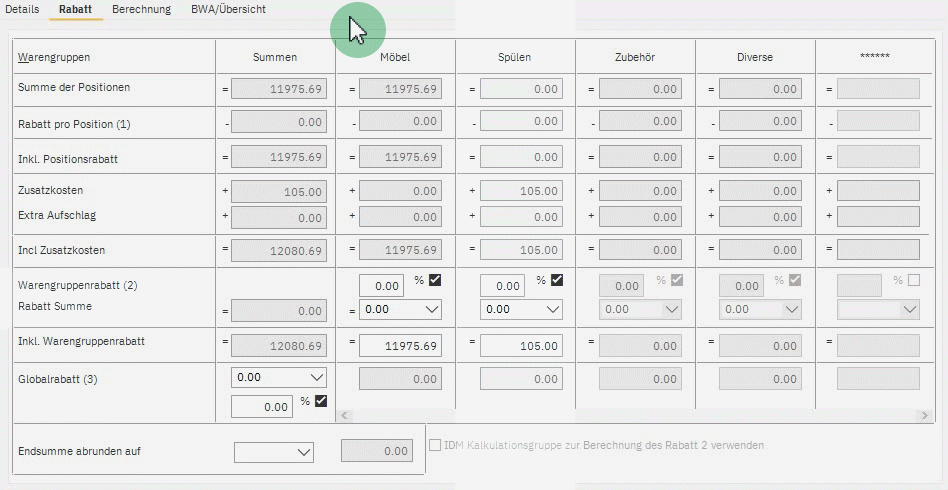
Ähnliche Artikel
So fügen Sie einer einzelnen Artikelzeile einen Rabatt hinzu